VisualStudio 独立运行HelpViewer帮助文档
Posted nxnpx
tags:
篇首语:本文由小常识网(cha138.com)小编为大家整理,主要介绍了VisualStudio 独立运行HelpViewer帮助文档相关的知识,希望对你有一定的参考价值。
Step 01 : 打开Visual Studio 2013, 菜单栏--->帮助--->添加和移除帮助内容
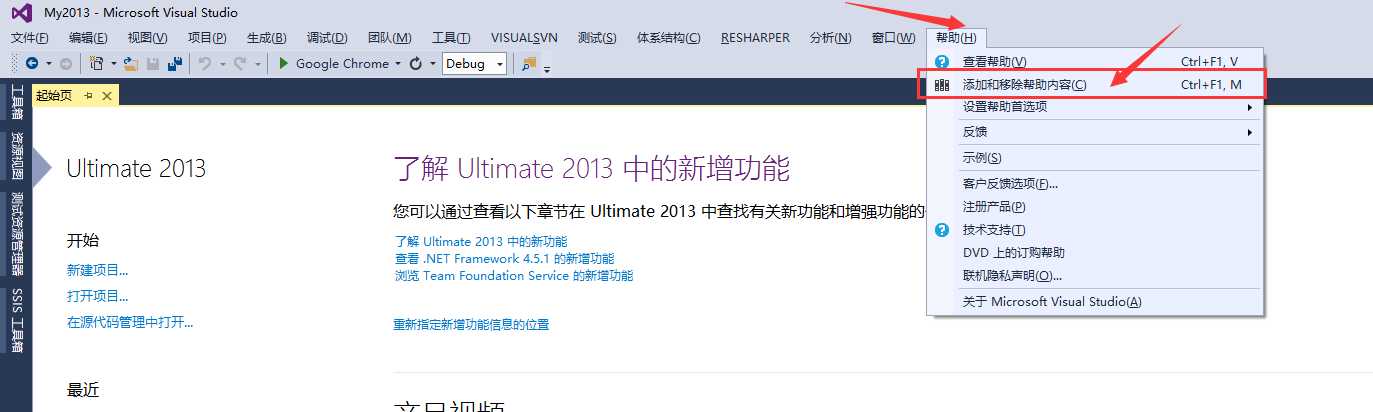
Step 02: 在打开的HelpViewer中选择要添加的文档
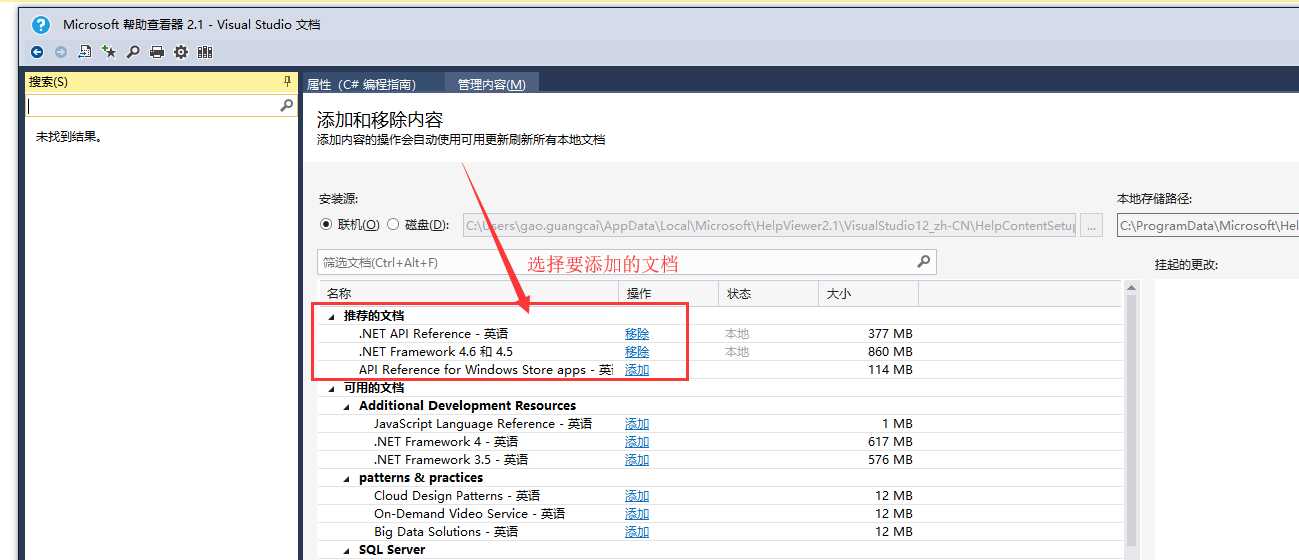
Step 03: 创建启动HelpViewer快捷方式
3.1 首先打开任务管理器,找到HelperViewer的进程, 右键--->打开文件所在位置
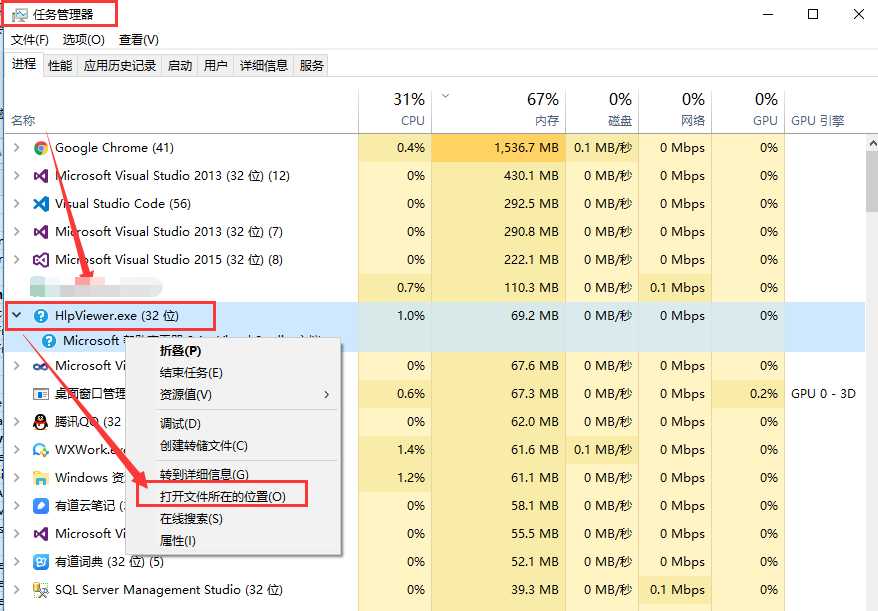
3.2 找到HlpViewer.exe创建快捷方式到桌面
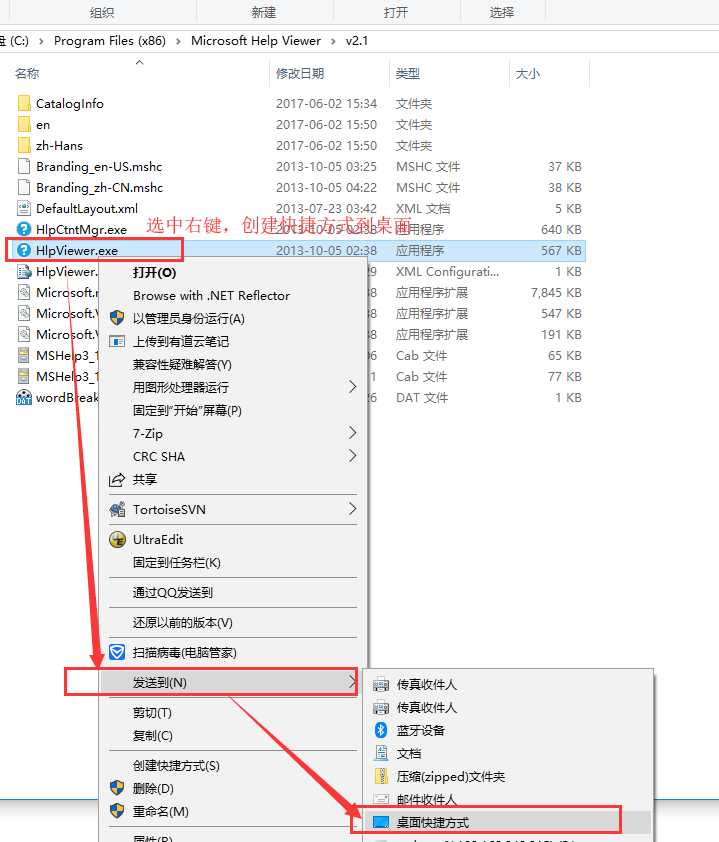
3.3 双击运行HlpViewer快捷方式,报错如下(缺少启动参数,具体解决方法看3.4)。
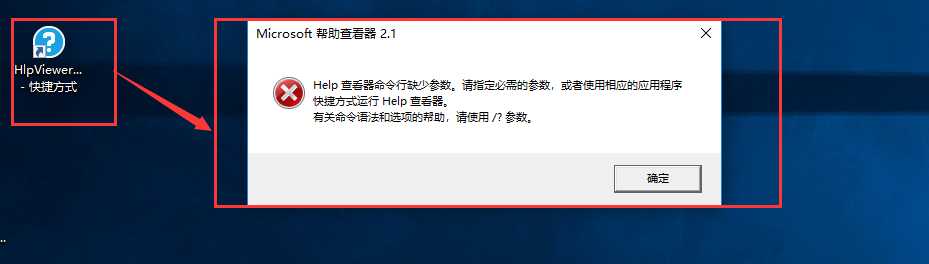
3.4 配置3.2步所创建的HlpViewer快捷方式启动参数:
快捷方式上右键--->属性--->打开属性窗口
属性窗口中--->快捷方式--->目标 末尾添加参数 /catalogName VisualStudio12 (我的是VS2013所以是VisualStudio12,可以根据自己的实际情况自己调整,请参考下面的VS对应关系)
添加后确认
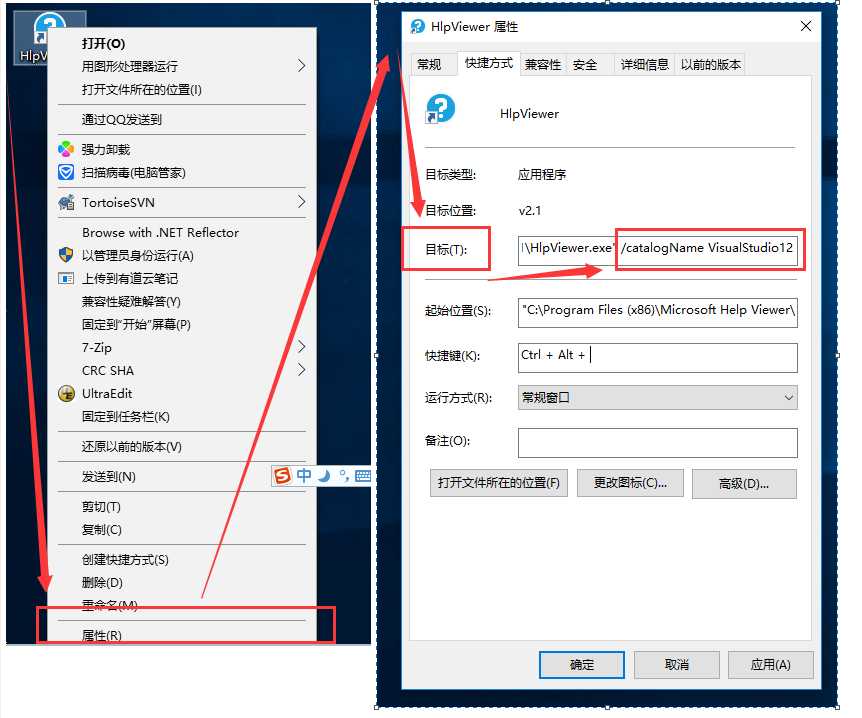
vs2012版本对应上述代码的VisualStudio10;
vs2012版本对应上述代码的VisualStudio11;
vs2013版本对应上述代码的VisualStudio12;
vs2014版本对应上述代码的VisualStudio13;
3.5 再次运行HelpViewer快捷方式,没有报错,成功运行。
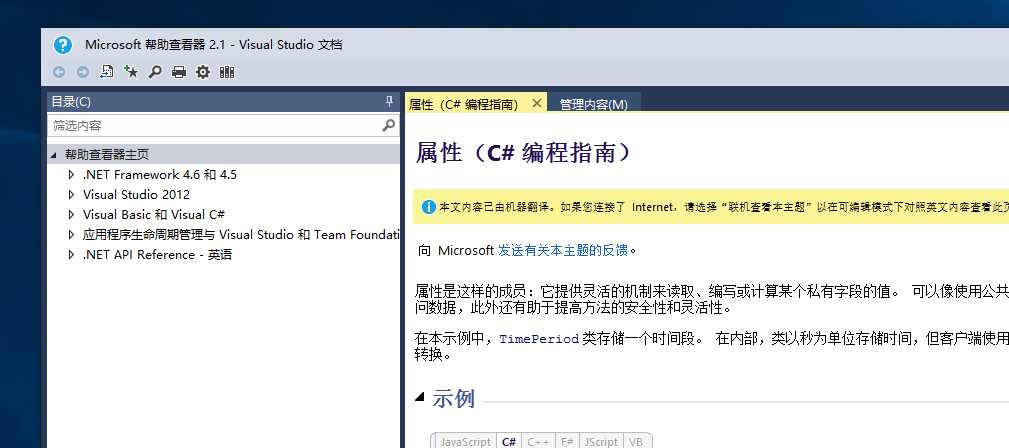
以上是关于VisualStudio 独立运行HelpViewer帮助文档的主要内容,如果未能解决你的问题,请参考以下文章